笔记本怎么样调节亮度
时间:
黎正888由 分享
笔记本怎么样调节亮度
笔记本带着比较方便,所以用笔记本的朋友越来越多,但是有时候笔记本的亮度不是自己想要的,太亮了刺眼,太暗了看不清楚,那么笔记本要怎么调节亮度呢?下面就让学习啦小编教大家笔记本调亮度的方法吧。
笔记本调节亮度的方法
一般来说笔记本电脑的电源处都是可以调节亮度的,比如说的我的win10的电脑,在电脑右下角找到电脑电源图标,然后点击进入进行选择。
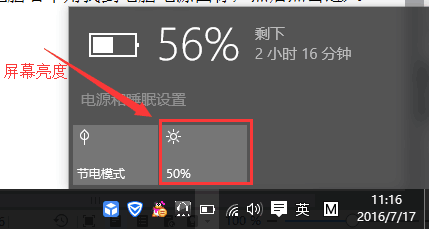
在我电脑还没升级成win10系统而依旧是原来的win7 系统时,电脑上的按钮可以直接弹出调节屏幕亮度的界面,滑动就可以了。

这个电脑上的按钮不一定是每台电脑都有,但是,有一个东西电脑上是肯定有的--电源选项(可能名字不一样)。可以选择右键单击电脑右下角的电源图标,然后选择调节屏幕亮度或者电源选项。
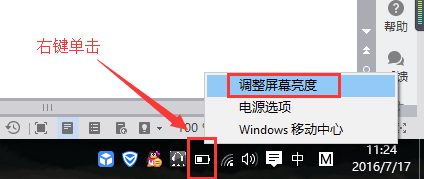
进入后,在屏幕的底下可以看到的是屏幕亮度,滑动调节就可以了。
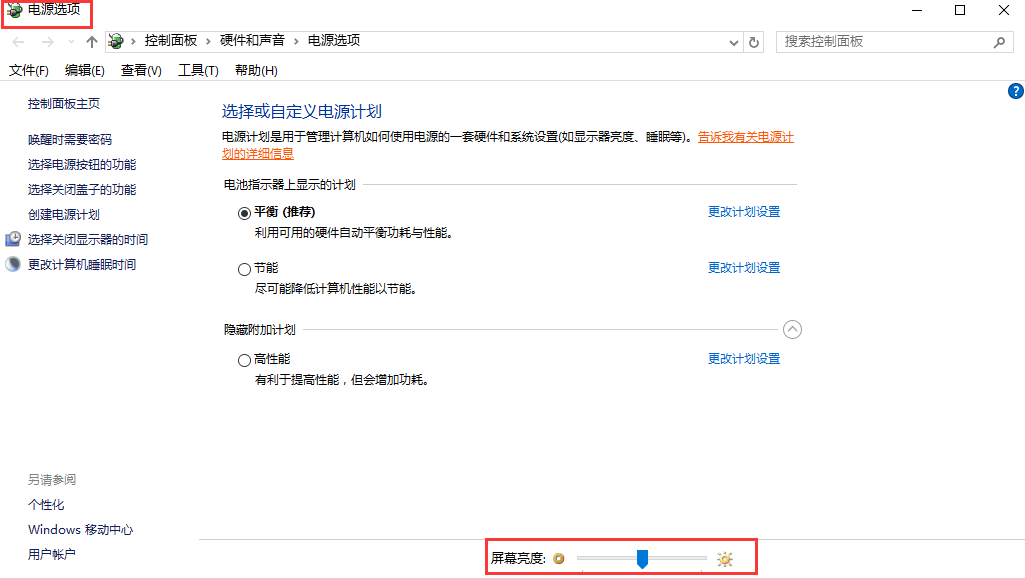
笔记本怎么样调节亮度相关文章:
